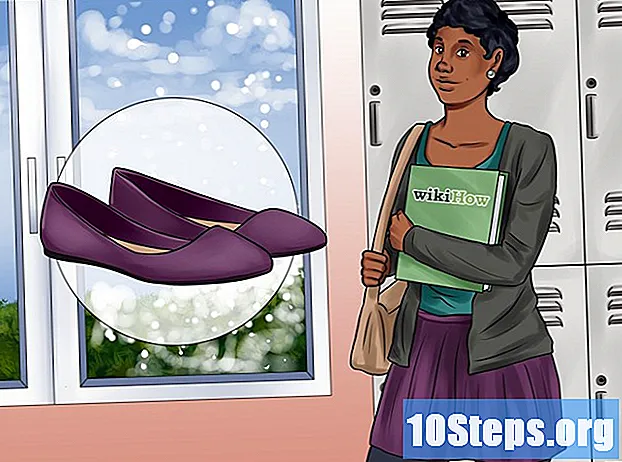Περιεχόμενο
Άλλες ενότητεςΑυτό το wikiHow σας διδάσκει πώς να μεταδίδετε το Διαδίκτυο του υπολογιστή σας Windows ως ασύρματο hotspot χρησιμοποιώντας την εφαρμογή Γραμμή εντολών. Για να το κάνετε αυτό, πρέπει να χρησιμοποιείτε λογαριασμό διαχειριστή στον υπολογιστή σας.
Βήματα
Μέρος 1 από 2: Δημιουργία του Hotspot
. Βρίσκεται στην κάτω αριστερή γωνία της οθόνης. Μπορείτε επίσης να πατήσετε το ⊞ Νίκη κλειδί για άνοιγμα Έναρξη.
- Στα Windows 8, τοποθετήστε το ποντίκι σας στην επάνω δεξιά γωνία της οθόνης και, στη συνέχεια, κάντε κλικ στο εικονίδιο του μεγεθυντικού φακού.

Γραμμή εντολών. Βρίσκεται στην κορυφή της σελίδας.- Αν χρησιμοποιείτε φορητό υπολογιστή με trackpad και χωρίς κουμπιά ποντικιού, πατήστε το trackpad με δύο δάχτυλα αντί για δεξί κλικ.
και πληκτρολογήστε Πίνακας Ελέγχου. Αυτό θα πραγματοποιήσει αναζήτηση στον υπολογιστή σας για την εφαρμογή Πίνακας ελέγχου.
Κάντε κλικ Πίνακας Ελέγχου. Θα εμφανιστεί στο επάνω μέρος του παραθύρου "Έναρξη".
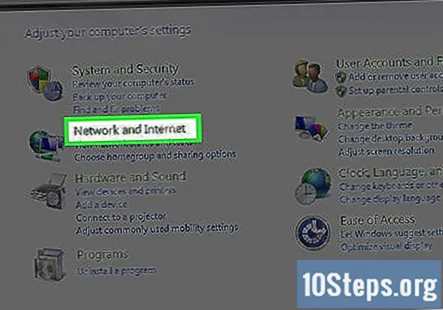
Κάντε κλικ Δίκτυο και διαδίκτυο. Βρίσκεται στη μέση της σελίδας.
Κάντε κλικ Κέντρο δικτύου και κοινής χρήσης. Θα βρείτε αυτήν την επιλογή κοντά στο επάνω μέρος της σελίδας.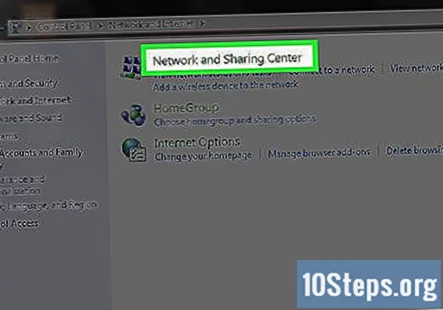

Κάντε κλικ Αλλαγή ρυθμίσεων προσαρμογέα. Είναι ένας σύνδεσμος στην επάνω αριστερή πλευρά του παραθύρου.
Κάντε δεξί κλικ στο όνομα της τρέχουσας σύνδεσής σας. Θα το βρείτε κοντά στην κορυφή του παραθύρου "Αλλαγή ρυθμίσεων προσαρμογέα".
Κάντε κλικ Ιδιότητες. Βρίσκεται στο κάτω μέρος του αναπτυσσόμενου μενού.
Κάντε κλικ στο Μοιρασιά αυτί. Αυτή η επιλογή βρίσκεται στο πάνω μέρος του παραθύρου.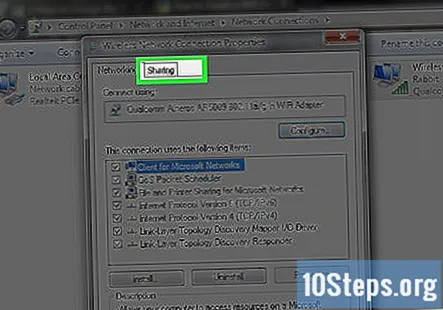
Ελεγξε το "Επιτρέψτε σε άλλους χρήστες δικτύου να συνδεθούν... "κουτί. Είναι στην κορυφή του παραθύρου.
Κάντε κλικ στο πλαίσιο κάτω από την επικεφαλίδα "Σύνδεση οικιακής δικτύωσης". Αυτή η επιλογή βρίσκεται στο μέσο της σελίδας.
Κάντε κλικ στο όνομα του σημείου πρόσβασης. Θα είναι κάτι σαν "Local Area Connection * #".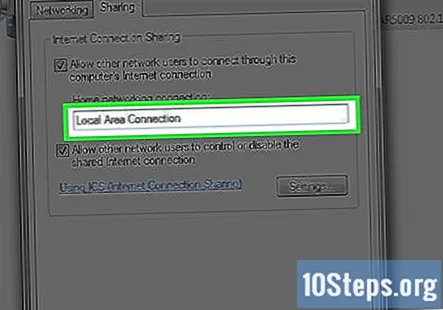
Κάντε κλικ Εντάξει. Το ασύρματο hotspot σας θα πρέπει πλέον να είναι προσβάσιμο από οποιεσδήποτε κοντινές συσκευές.
Ερωτήσεις και απαντήσεις κοινότητας
Πού είναι ο κωδικός πρόσβασης για το καθορισμένο δίκτυο hotspot;
Είναι στο κλειδί = YourPassword Here. Φυσικά, πρέπει να αντικαταστήσετε το YourPassword Here με τον δικό σας κωδικό πρόσβασης.
Πώς μπορώ να εγγραφώ στο δίκτυο από άλλον υπολογιστή;
Ενεργοποιήστε το WiFi στον υπολογιστή που θέλετε να προσθέσετε και βρείτε το hotspot, το οποίο θα ήταν με το όνομα που πληκτρολογήσατε μετά το SSID =, στη συνέχεια κάντε κλικ σε αυτό και θα σας ζητήσει τον κωδικό πρόσβασης. Ο κωδικός πρόσβασης είναι αυτό που πληκτρολογήσατε μετά το KEY =.
Πώς μπορώ να βρω τον κωδικό πρόσβασης για να συμμετάσχω στο hotspot που έχω δημιουργήσει;
Εκτελέστε τη γραμμή εντολών ως διαχειριστής και πληκτρολογήστε "netsh wlan show Hostnetwork Security" και, στη συνέχεια, πατήστε το πλήκτρο Enter. Θα λάβετε τον αποθηκευμένο κωδικό πρόσβασής σας.
Η γραμμή εντολών μου δείχνει ένα σφάλμα που λέει ότι η παράμετρος δεν είναι σωστή. Τι μπορώ να κάνω γι 'αυτό;
Επαναφέρετε τη ρύθμισή σας. Ανοίξτε το cmd και πληκτρολογήστε netsh winsock reset Επαναλάβετε ξανά το Βήμα 1.
Μπορώ να κατεβάσω κάτι χρησιμοποιώντας αυτό το δίκτυο WiFi;
Μπορείτε να πραγματοποιήσετε λήψη αρχείων από τον φιλοξενούμενο υπολογιστή εάν είναι ενεργοποιημένη η κοινή χρήση αρχείων (με τα σωστά διαπιστευτήρια) ή από το Διαδίκτυο εάν είναι ενεργοποιημένη η κοινή χρήση διαδικτύου.
Πώς μπορώ να ρυθμίσω το φιλοξενούμενο δίκτυο ώστε να ξεκινά αυτόματα κάθε φορά που ξεκινώ τον υπολογιστή μου;
Δημιουργήστε ένα αρχείο δέσμης (.bat) με την εντολή «netsh wlan start Hostnetwork» και αποθηκεύστε το. Ανοίξτε το Task Scheduler και δημιουργήστε μια βασική εργασία με την επιλογή * * Εκτέλεση κατά την εκκίνηση * * και σύνδεση με το αρχείο δέσμης που μόλις δημιουργήσατε. Αποθήκευση και έξοδος.
Ακολούθησα τα βήματα και έλαβα ένα μήνυμα σφάλματος: "Δεν ήταν δυνατή η εκκίνηση του φιλοξενούμενου δικτύου." Τι μπορώ να κάνω για να το διορθώσω;
Πρώτα βεβαιωθείτε ότι ο ασύρματος προσαρμογέας σας υποστηρίζει φιλοξενούμενο δίκτυο, όπως φαίνεται στο βήμα 3. Δοκιμάστε να εγκαταστήσετε ξανά το πρόγραμμα οδήγησης. Κάντε δεξί κλικ σε αυτόν τον υπολογιστή μεταβείτε στη Διαχείριση συσκευών. Στην περιοχή Network Adapters, προσδιορίστε τον προσαρμογέα σας, κάντε δεξί κλικ πάνω του και κάντε κλικ στο Uninstall και μετά κάντε κλικ στο OK στην επιβεβαίωση. Επανεκκινήστε τον υπολογιστή σας και τα Windows θα εντοπίσουν αυτόματα τον προσαρμογέα σας και θα εγκαταστήσουν τα απαιτούμενα προγράμματα οδήγησης. Επαληθεύστε ξανά και αν ναι, δημιουργήστε και ξεκινήστε το φιλοξενούμενο δίκτυο.
Τι γίνεται αν δεν θέλω να βάλω κωδικό πρόσβασης στο Hotspot μου;
Παράλειψη του τμήματος "key = password" στη γραμμή εντολών. Σταματήστε στο "ssid = το όνομά σας." Αυτό δεν συνιστάται, καθώς καθιστά την σύνδεση WiFi / internet σας ευάλωτη σε επιθέσεις, καθώς το WiFi που δεν προστατεύεται με κωδικό πρόσβασης είναι ορατό και προσβάσιμο σε οποιονδήποτε βρίσκεται εντός εμβέλειας. Η σύνδεσή σας μπορεί να χρησιμοποιηθεί από αυτούς τους ταραχοποιούς για να κατεβάσετε κακόβουλα πράγματα ακόμη και στον φορητό υπολογιστή σας και μπορεί να επιβραδύνει σημαντικά την ταχύτητα του διαδικτύου σας καθώς χρησιμοποιούν τα δεδομένα.
Έχετε συμβουλές αντιμετώπισης προβλημάτων; Όποτε το κάνω αυτό, λαμβάνω ένα μήνυμα σφάλματος που λέει ότι το hotspot δεν μπορούσε να ενεργοποιηθεί και ο πόρος μου δεν είναι σε σωστή κατάσταση για να εκτελέσει την απαιτούμενη ενέργεια. Το πρόγραμμα οδήγησης μου υποστηρίζει τη δημιουργία σημείου πρόσβασης.
Μεταβείτε στο Network Adapter και ανοίξτε LAN Properties. Στην καρτέλα Κοινή χρήση, ενεργοποιήστε την Κοινή χρήση και αποθηκεύστε. Στη συνέχεια, δοκιμάστε αυτό - θα λειτουργήσει. Σε περίπτωση που το LAN σας είναι περιορισμένο, απλώς αντιμετωπίστε το.
Μπορεί ένα Hotspot να λειτουργεί για περισσότερες από μία κινητές συσκευές;
Ναι, αρκεί να υπάρχει αρκετή ευρυζωνική χωρητικότητα για να εξυπηρετεί περισσότερες από μία φορητές συσκευές με γρήγορη ταχύτητα στο Διαδίκτυο. Λάβετε υπόψη ότι όσο περισσότερες συσκευές υπάρχουν συνδεδεμένες στο Hotspot, τόσο πιο αργό θα γίνει το Διαδίκτυο.
Συμβουλές
- Τύπος netsh wlan σταματήσει το φιλοξενούμενο δίκτυο στη γραμμή εντολών για να σταματήσετε το hotspot.
Προειδοποιήσεις
- Η δημιουργία σημείου πρόσβασης ανοίγει τη σύνδεσή σας στο κοινό. Προσέξτε να το κάνετε σε πυκνοκατοικημένες περιοχές, όπως αεροδρόμια ή καφετέριες.